Dacă doriți să creați altă diagramă la fel cu cea pe care ați tocmai ați creat-o, puteți salva diagrama ca șablon pe care să-l utilizați ca bază a altor diagrame asemănătoare.
Notă: Capturile de ecran din acest subiect au fost efectuate în Excel, dar procedurile din acest subiect se aplică și pentru Outlook, PowerPoint sau Word.
Pentru a reutiliza o diagramă pe care ați particularizat-o, o puteți salva ca șablon de diagramă (*.crtx).
-
Faceți clic dreapta pe diagramă și selectați Salvare ca șablon.
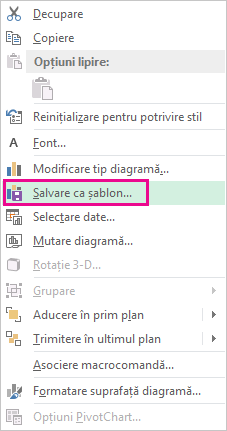
-
În caseta Nume fișier, tastați un nume adecvat pentru șablonul de diagramă.
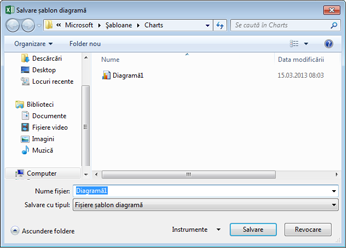
-
Faceți clic pe Salvare.
Șablonul de diagramă apare automat în folderul Șabloane pentru diagrame. Veți găsi folderul Șabloane pe fila Toate diagramele în caseta de dialog Inserare diagramă sau Modificare tip diagramă , unde puteți aplica un șablon de diagramă la fel ca orice alt tip de diagramă.
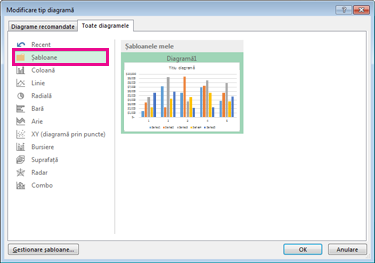
Notă: Un șablon diagramă conține formatarea diagramei și stochează culorile care se utilizează atunci când salvați diagrama ca șablon. Când utilizați un șablon diagramă pentru a crea o diagramă în alt registru de lucru, noua diagramă utilizează culorile șablonului diagramă, nu pe cele ale temei de document care se aplică în prezent în registrul de lucru. Pentru a utiliza culorile temei documentului în locul culorilor șablonului diagramă, faceți clic dreapta pe suprafață diagramă, apoi faceți clic pe Reinițializare pentru potrivire stil în meniul de comenzi rapide
Pentru a reutiliza o diagramă pe care ați particularizat-o, o puteți salva ca șablon de diagramă (*.crtx).
-
Faceți clic dreapta pe diagramă și selectați Salvare ca șablon.
-
În caseta de dialog Salvare șablon diagramă , în caseta Salvare ca , tastați un nume corespunzător pentru șablon.
-
Faceți clic pe Salvare.
Aplicarea unui șablon de diagramă particularizată la o diagramă nouă sau existentă
-
Pentru a aplica șablonul particularizat la o diagramă nouă, selectați zona din foaia de calcul, apoi faceți clic pe meniul Inserare > Diagrame > Șabloane > șablonul particularizat.
-
Pentru a aplica șablonul particularizat la o diagramă existentă, faceți clic pe diagramă, apoi faceți clic pe fila Proiectare diagramă din panglică > faceți clic pe Modificare tip diagramă > faceți clic pe Șabloane, apoi selectați șablonul particularizat.
Consultați și
Crearea unei diagrame de la început la sfârșit










